WOF ड्राइवर को भ्रष्टाचार का सामना करना पड़ा - DISM त्रुटि
उपयोगकर्ताओं को यह त्रुटि तब मिल सकती है जब वे अपने ऑपरेटिंग सिस्टम पर कुछ समस्याओं को हल करने के लिए DISM चलाने का प्रयास करते हैं। (run DISM)हालाँकि, कभी-कभी दूषित सिस्टम ड्राइवरों के कारण, DISM(DISM fails) प्रक्रिया को पूरा करने में विफल रहता है, जिसके परिणामस्वरूप त्रुटि 448 होती है, WOF ड्राइवर को संपीड़ित फ़ाइल की संसाधन तालिका में भ्रष्टाचार का सामना करना पड़ा(Error 448, The WOF Driver encountered a corruption in the compressed file’s Resource Table) । अगर आप भी ऐसी ही समस्या का सामना कर रहे हैं तो कृपया इस लेख को पढ़ें - हम इसे आपके लिए हल करने में मदद करेंगे।
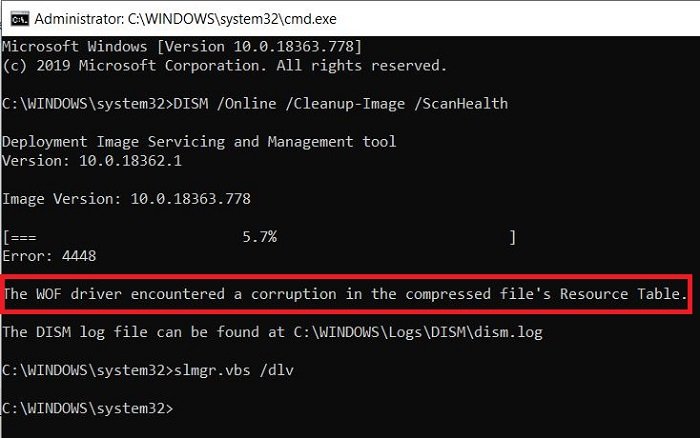
WOF ड्राइवर(WOF Driver) या wof.sys को विशेष रूप से Windows ओवरले फ़िल्टर(Windows Overlay Filter) ड्राइवर के रूप में जाना जाता है। यह वर्चुअल फ़ाइलों को एक निर्देशिका में "ओवरले" करता है जिसमें सामान्य भौतिक फ़ाइलें भी होती हैं। यह एक महत्वपूर्ण सिस्टम फाइल है जो विंडोज(Windows) ऑपरेटिंग सिस्टम के सुचारू संचालन के लिए आवश्यक है। FltMgr सेवा बंद या अक्षम होने पर (FltMgr)Windows ओवरले फ़ाइल सिस्टम फ़िल्टर ड्राइवर(Windows Overlay File System Filter Driver) प्रारंभ करने में असमर्थ है ।
WOF ड्राइवर को भ्रष्टाचार का सामना करना पड़ा
DISM त्रुटि को हल करने के लिए निम्नलिखित समाधानों का प्रयास करें :
- घटक सफाई शुरू करें
- स्वास्थ्य सुधारें
- (Configure)एक वैकल्पिक विंडोज मरम्मत स्रोत (Windows Repair Source)कॉन्फ़िगर करें
- (Use Windows)मरम्मत स्रोत के रूप में विंडोज इंस्टॉलेशन का उपयोग करें
1] घटक सफाई शुरू करें
अगला, निम्न आदेश निष्पादित करें:
dism.exe /online /Cleanup-Image /StartComponentCleanup
यह कंपोनेंट स्टोर को साफ कर देगा ताकि सब कुछ फिर से ठीक से चल सके।
2] स्वास्थ्य बहाल करें
पुनरारंभ करें और फिर सुरक्षित मोड में SFC / स्कैनो चलाएँ ।
अपने सिस्टम को पुनरारंभ करें और देखें कि क्या आप अभी निम्न आदेश चला सकते हैं:
dism.exe /online /Cleanup-Image /RestoreHealth
यह मदद करनी चाहिए!
3] एक वैकल्पिक विंडोज मरम्मत स्रोत (Windows Repair Source)कॉन्फ़िगर करें(Configure)
आप अपने सिस्टम को समूह नीति(Group Policy) सेटिंग के माध्यम से वैकल्पिक मरम्मत स्रोत का उपयोग करने के लिए कॉन्फ़िगर कर सकते हैं। यह समस्या के समाधान में मददगार हो सकता है।
4] विंडोज(Use Windows) इंस्टॉलेशन को रिपेयर सोर्स के रूप में इस्तेमाल करें
चल रहे विंडोज(Windows) इंस्टॉलेशन को रिपेयर सोर्स के रूप में उपयोग करने के लिए, या नेटवर्क शेयर से विंडोज(Windows) साइड-बाय-साइड फोल्डर का उपयोग करने के लिए या रिमूवेबल मीडिया से, जैसे कि विंडोज डीवीडी(Windows DVD) , फाइलों के स्रोत के रूप में, आप निम्न कमांड का उपयोग कर सकते हैं :
DISM.exe /Online /Cleanup-Image /RestoreHealth /Source:C:\RepairSource\Windows /LimitAccess
यहां आपको अपने मरम्मत स्रोत के स्थान के साथ C:\RepairSource\Windows
सुझाव(TIP) : जिन लोगों को Windows अद्यतन त्रुटि 0x80073712(Windows Update error 0x80073712) प्राप्त हुई है, वे इस DISM त्रुटि को देखने के लिए जाने जाते हैं जब वे अपनी (DISM)अद्यतन(Update) त्रुटि को ठीक करने के लिए इसे चलाने का प्रयास करते हैं । तब आपको DISM का उपयोग करके अपने टूटे हुए Windows अद्यतन को ठीक करने की आवश्यकता हो सकती है ।
Related posts
Windows 11/10 में DISM का उपयोग करते समय दूरस्थ प्रक्रिया कॉल विफल त्रुटि
फिक्स: विंडोज ड्राइवर फाउंडेशन उच्च सीपीयू का उपयोग कर रहा है
DISM त्रुटियाँ 87, 112, 11, 50, 2, 3, 87,1726, 1392, 1393, 1910, आदि।
विंडोज 11/10 सिस्टम इमेज बैकअप की मरम्मत के लिए DISM ऑफलाइन चलाएँ
विंडोज सिस्टम इमेज को रिपेयर करने के लिए विंडोज 11/10 में डीआईएसएम कैसे चलाएं
विंडोज कंप्यूटर पर किसी भी ब्राउज़र में HTTPS साइट्स नहीं खुल रही हैं
BitLocker सेटअप BCD (बूट कॉन्फ़िगरेशन डेटा) स्टोर को निर्यात करने में विफल रहा
यह क्रिया केवल उन उत्पादों के लिए मान्य है जो वर्तमान में स्थापित हैं
Microsoft एज इंस्टॉलेशन को ठीक करें और त्रुटि कोड अपडेट करें
बैकग्राउंड इंटेलिजेंट ट्रांसफर सर्विस विंडोज 11/10 में काम नहीं कर रही है
फिक्स डिवाइस एन्क्रिप्शन विंडोज 11/10 में अस्थायी रूप से निलंबित त्रुटि है
सीएमएके-आधारित वीपीएन विंडोज 10 अपग्रेड के बाद काम नहीं कर रहा है
विंडोज़ आपकी पीसी स्क्रीन के निदान पर अटका हुआ है
क्लाउड क्लिपबोर्ड (Ctrl+V) विंडोज 10 में काम नहीं कर रहा है या सिंक नहीं कर रहा है
DAQExp.dll को कैसे ठीक करें Windows 10 पर त्रुटि गुम है
आपका इनपुट खोला नहीं जा सकता: वीएलसी एमआरएल खोलने में असमर्थ है
स्क्रीन ऑटो रोटेशन काम नहीं कर रहा है या टेबल मोड में धूसर हो गया है
एक अनपेक्षित त्रुटि आपको फ़ाइल को हटाने से रोक रही है
ऑपरेटिंग सिस्टम संस्करण स्टार्टअप मरम्मत के साथ असंगत है
Windows 11/10 कुछ स्क्रीन लोड करने या पुनरारंभ करने पर अटका हुआ है
